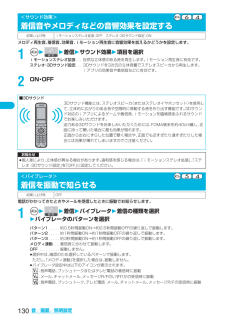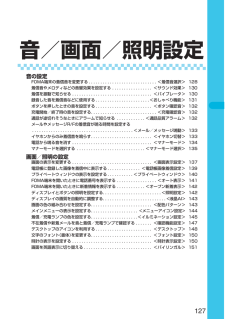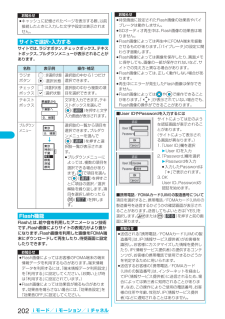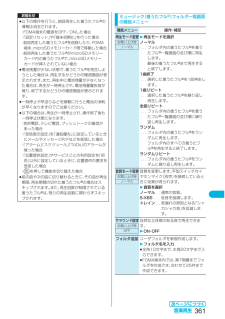Q&A
取扱説明書・マニュアル (文書検索対応分のみ)
"効果"1 件の検索結果
"効果"10 - 20 件目を表示
全般
質問者が納得Pシリーズは900/700になってからよく固まるんですよ。松下側は決して認めませんけど。(特に700i/701iは最悪でした)何がどう悪いのかは分かりませんが、Pは初期やその他に係わらずフリーズが多いというのはまぎれもない事実です。もしその辺が嫌ならP系にはしない方がよろしいかと。
6610日前view26
208iモー ド/iモーショ ン/iチャネルサイトから画像やメロディなどのファイルやデータをダウンロードしてFOMA端末に保存できます。ファイルによってはmicroSDメモリーカードに直接保存できるものもあります。サイト、画面メモに表示されている画像を保存して、待受画面、ウェイクアップ画面などに設定できます。デコメール用の画像やフレーム、スタンプ画像なども保存できます。1サイト表示中・画面メモ詳細画面2i() 2画像保存2画像を選択2YES2保存したいフォルダを選択fi保存されている画像がいっぱいのときはP.211参照。2ピクチャ貼付するには「YES」を選択P.314手順1へ進みます。画面メモ詳細画面の機能メニュー機能メニュー 操作・補足画像保存画像を保存します。(P.208参照)背景画像保存2YES2保存したいフォルダを選択P.208手順2へ進みます。電話帳登録電話帳に登録します。(P.114参照)タイトル編集タイトルを編集します。(P.206参照)保護/保護解除 保護/保護解除します。(P.207参照)iモードメール作成iモードメールを作成します。(P.203参照)URL表示画面メモのURLを表示します。fi...
203iモー ド/iモーショ ン/iチャネルサイト表示中の機能メニュー機能メニュー 操作・補足Bookmark登録Bookmarkに登録します。 (P.205参照)画面メモ保存画面メモを保存します。(P.207参照)iMenu「iMenu」に戻ります。Bookmark一覧Bookmarkフォルダ一覧画面を表示します。(P.206参照)画面メモ一覧画面メモフォルダ一覧画面を表示します。(P.207参照)再読み込みサイトの内容が最新の情報に更新されます。画像保存画像を保存します。(P.208参照)背景画像保存2YES2保存したいフォルダを選択P.208手順2へ進みます。URL入力URLを入力して、 インターネットホームページを表示します。(P.204参照)電話帳登録電話帳に登録します。(P.114参照)デスクトップ貼付デスクトップに貼り付けます。(P.149参照)iモードメール作成表示中のサイトや画面メモのURL、画像をiモードメールの本文に貼り付けまたは添付して作成します。2項目を選択URL貼付 . . . .URLをiモードメールの本文に貼り付けます。画像添付 . . . .画像を選択してiモードメールに添付...
213iモー ド/iモーショ ン/iチャネル文字サイズ設定 サイトや画面メモ、メッセージR/Fの本文に表示される文字サイズを設定します。2文字サイズを選択画像表示設定サイトや画面メモなどに含まれる画像やFlash画像を表示するかどうかを設定します。2表示する・表示しないfiサイト表示中は、i() を押して「画像表示設定」を選択します。iモーション設定iモーションの設定を行います。(P.222参照)メッセージ自動表示設定メッセージR/Fの自動表示のしかたを設定します。(P.215参照)開封時メロディ再生設定メッセージR/F開封時にメロディを自動再生するかどうかを設定します。(P.215参照)端末情報データ利用設定サイトや画面メモ表示中にFlash画像を表示する際、FOMA端末の情報を利用する場合があります。その場合に、情報を利用するかどうかを設定します。2利用する・利用しない効果音設定サイトや画面メモ表示中にFlash画像を表示する際、効果音を鳴らすかどうかを設定します。2効果音ON・効果音OFFfiサイト表示中や画面メモ詳細画面表示中は、i() を押して「効果音設定」を選択します。項目 操作・補足お買い上げ時標準...
227メールシークレットコード登録【メールアドレス設定(その他設定)→シークレットコード登録】電話番号のアドレス利用時に、電話番号に加えて4桁のシークレットコードを登録できます。シークレットコードを指定していないiモードメールは受信されなくなるため、不要なiモードメールの受信を避けられます。メールアドレスリセット【メールアドレス設定(その他設定)→アドレスリセット】メールアドレスを「携帯電話番号@docomo.ne.jp」にできます。迷惑メール対策以下のいずれかの方法でメールの受信/拒否設定を行うと、メールの受信を制限できます。&受信/拒否設定【メール受信設定(迷惑メール対策)→受信/拒否設定】・ドコモ、au、ソフトバンク、ツーカー、ウィルコムのうち、指定する会社からのメールの受信ができます。また、上記の会社以外から送信されたメールのうち、指定するドメインまたはアドレスから受信できます。そして、インターネットからの携帯・PHSドメインになりすましたメールを拒否することもできます。'SMS拒否設定【メール受信設定(迷惑メール対策)→SMS拒否設定】・受信するSMSを制限でき、「SMS一括拒否」「非通知SMS拒否...
130音/画面/照明設定メロディ再生音、着信音、効果音、iモーション再生音に音響効果を加えるかどうかを設定します。1m22着信2サウンド効果2項目を選択iモーションステレオ拡張. . . 自然な立体感のある音を再生します。 iモーション再生音に有効です。ステレオ・3Dサウンド設定 . . . 3Dサウンドを3次元の立体音響でステレオスピーカから再生します。iアプリの効果音や着信音などに有効です。2ON・OFF電話がかかってきたときやメールを受信したときに振動でお知らせします。1m22着信2バイブレータ2着信の種類を選択2バイブレータのパターンを選択パターン1. . . . . 約0.5秒間振動ON→約0.5秒間振動OFFの繰り返しで振動します。パターン2. . . . . 約1秒間振動ON→約1秒間振動OFFの繰り返しで振動します。パターン3. . . . . 約3秒間振動ON→約1秒間振動OFFの繰り返しで振動します。メロディ連動. . . 着信音に合わせて振動します。OFF . . . . . . . . . 振動しません。fi選択中は、確認のため選択しているパターンで振動します。ただし、「メロディ連動」を...
327データ表示/編集/管理iモーションの任意の範囲に音声を録音します。1iモーション編集画面2i()2アフレコ編集2l() を押す録音が開始されます。送話口に向かってお話しください。fi平型スイッチ付イヤホンマイク(別売)を接続しているときは、平型スイッチ付イヤホンマイクのマイクから録音します。fi動画/iモーションの途中から録音したい場合は、Oo() を押して動画/iモーションを再生します。3l() を押す録音が終了します。fi続けて録音する場合は、手順2~手順3を繰り返します。4Oo() を押すアフレコ編集が終了します。5Oo() を押すfil() を押すとデモ再生され、編集した動画/iモーションを確認できます。iモーションのテロップ情報(再生中に表示される文字情報)を作成・編集します。1つの動画/iモーションに作成できるテロップは5つまでです。1iモーション編集画面2i()2テロップ編集2新規作成2開始フレームを表示してl() を押すfi早戻しにより、以前設定したテロップの終点に到達した場合、始点を決定する旨の確認画面が表示されます。「YES」を選択すると始点が決定され、前のテロップと隙間なくテロップを作成でき...
127音/画面/照明設定音の設定FOMA端末の着信音を変更する . . . . . . . . . . . . . . . . . . . . . . . . . . . . . <着信音選択> 128着信音やメロディなどの音響効果を設定する . . . . . . . . . . . . . . . . . <サウンド効果> 130着信を振動で知らせる . . . . . . . . . . . . . . . . . . . . . . . . . . . . . . . . . . <バイブレータ> 130録音した音を着信音などに使用する . . . . . . . . . . . . . . . . . . . . . . .<お しゃべり機能> 131ボタンを押したときの音を設定する . . . . . . . . . . . . . . . . . . . . . . . . <ボタン確認音> 132充電開始/終了時の音を設定する. . . . . . . . . . . . . . . . . . . . . . . . . . . . <充電確認音> 132通話が途切れそうなとき...
202iモー ド/iモーショ ン/iチャネルサイトでは、ラジオボタン、チェックボックス、テキストボックス、プルダウンメニューが表示されることがあります。Flashとは、絵や音を利用したアニメーション技術です。Flash画像によりサイトの表現力がより豊かになります。Flash画像を利用した画像をFOMA端末にダウンロードして再生したり、待受画面に設定したりできます。お知らせfiキャッシュに記憶されたページを表示する際、以前接続したときに入力した文字や設定は表示されません。サイトで選択・入力する名称 表示例 操作・補足ラジオボタン:非選択状態:選択状態選択肢の中から1つだけ選択できます。チェックボックス:非選択状態:選択状態選択肢の中から複数の項目を選択できます。テキストボックス文字を入力できます。テキストボックスを選んでOo () を押すと文字入力画面が表示されます。プルダウンメニュー選択肢の一覧から項目を選択できます。プルダウンメニューを選んでOo() を押すと選択肢一覧が表示されます。fiプルダウンメニューによっては、複数の項目を選択できる場合があります。Boで項目を選んでOo() を押すごとに項目の選択/選択...
319データ表示/編集/管理サイズ変更 2変更したい画像サイズを選択fi元の静止画と縦横比が異なるサイズを選択した場合は、元の静止画の縦横比を保ったまま、選択したサイズを超えない大きさに拡大/縮小します。2Oo()fii() を押して「確定」を選択してもサイズを確定できます。fil() を押すかi() を押して「取消」を選択するとサイズを選択し直せます。トリミング 一定の大きさに切り出します。2切り出したい画像サイズを選択fi編集中の静止画より大きいサイズは選択できません。fi「メインLCD待受(240×320)」「発着信画像(240×144)」「CIF(288×352)」を選択した場合は、編集中の静止画やトリミングする枠が縦横ともに1/2に縮小して表示されます。2Moでトリミングする部分を決めてOo() を押すfii() を押して「確定」を選択してもトリミング枠の位置を確定できます。fil() を押すかi() を押して「取消」を選択するとトリミングするサイズを選択し直せます。2Oo()fii() を押して「確定」を選択してもトリミングを確定できます。fil() を押すかi() を押して「取消」を選択するとトリミングする部分を...
361音楽再生お知らせfi以下の操作を行うと、前回再生した着うたフル®の情報は消去されます。・FOMA端末の電源をOFF/ONした場合・「設定リセット」や「端末初期化」を行った場合・前回再生した着うたフル®を削除したり、FOMA端末、microSDメモリーカード間で移動した場合・前回再生した着うたフル®がmicroSDメモリーカード内の着うたフル®で、microSDメモリーカードが挿入されていない場合fi電池残量が少ない状態で、着うたフル®を再生しようとした場合は、再生するかどうかの確認画面が表示されます。また、再生中に電池残量が少なくなった場合は、再生が一時停止され、電池残量警告音が鳴り、終了するかどうかの確認画面が表示されます。fi一時停止や早送りなどを頻繁に行うと電池の消耗が早くなりますのでご注意ください。fi以下の場合は、再生が一時停止され、操作終了後も一時停止状態になります。・音声電話、テレビ電話、プッシュトークの着信があった場合・「受信表示設定」を「通知優先」に設定しているときにメールやメッセージR/Fなどを受信した場合・「アラーム」「スケジュール」「ToDo」のアラームが鳴った場合・「位置提供設定」やサ...
- 1